O que é Qhsafetray.exe e como corrigir seus erros de aplicativo?
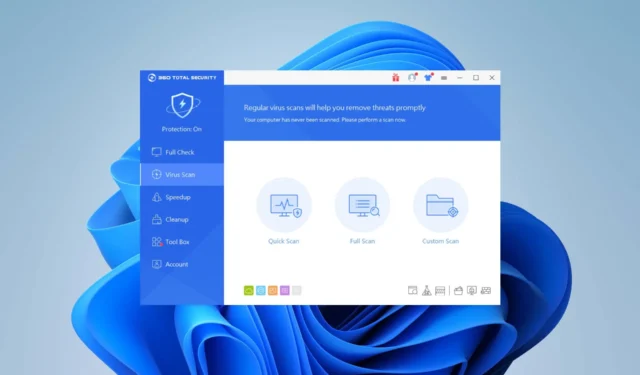
Todo usuário comum do Windows ocasionalmente encontra erros durante a navegação. Hoje, exploraremos o arquivo qhsafetray.exe e como corrigir os erros de aplicativo associados.
Alguns arquivos exe podem ser problemáticos, como o arquivo unknown.exe , mas outros são inofensivos e, na verdade, têm uma finalidade no seu PC.
Portanto, se o executável estiver causando problemas durante a execução em segundo plano, você encontrará este artigo de grande ajuda. Vamos direto ao assunto.
O que é qhsafetray.exe?
O processo qhsafetray.exe é uma parte executável do 360 Total Security e faz o seguinte:
- Protege contra malware, vírus e outras ameaças online.
- Oferece navegação na Internet, privacidade e proteção do sistema.
- Compatível com Windows XP e versões mais recentes.
Qhsafetray.exe é um vírus?
Não, esse arquivo geralmente não é malware. Você pode verificar fazendo o seguinte:
- Verifique se você tem o 360 Total Security instalado.
- Verifique o caminho do arquivo, deve ser:
C:\Program Files (x86)\360\Total Security\safemon\QHSafeTray.exe
Se o arquivo estiver localizado em outro lugar, provavelmente é um Trojan disfarçado de arquivo do sistema. Além disso, se o seu computador ficar lento repentinamente e o processo qhsafetray.exe tiver alto uso da CPU , isso pode ser causado por uma infecção por vírus.
Se você notar algum sintoma suspeito, é melhor remover o arquivo qhsafetray.exe. Mostraremos como fazer isso abaixo.
Como corrijo erros do aplicativo qhsafetray.exe?
Antes de tentar qualquer solução de problemas abrangente, faça o seguinte:
- Analise o seu computador em busca de malware e verifique se o seu PC está limpo.
- Verifique se há software conflitante e desative-o ou remova-o.
- Atualize seu sistema para evitar possíveis bugs.
1. Reinstale o 360 Total Security
- Pressione Windows + I para abrir Configurações. Escolha Aplicativos e, em seguida, Aplicativos instalados.
- Localize 360 Total Security e clique nos três pontos horizontais à direita. Escolha Desinstalar e siga as instruções.
- Baixe o arquivo de configuração do site oficial do 360 Total Security .
- Abra o arquivo e siga o assistente para concluir a instalação.
Após a reinstalação, verifique se o erro qhsafetray.exe parou de funcionar.
2. Execute os comandos DISM e SFC
- Pressione a tecla Windows + S para abrir o menu Iniciar. Procure Prompt de Comando e escolha Executar como administrador.
- Digite os seguintes comandos na janela e pressione Enter após cada um:
dism /online /cleanup-Image /restorehealthsfc /scannow - Reinicie o seu PC.
Às vezes, arquivos corrompidos estão por trás dos erros de aplicativo do qhsafetray.exe. A ferramenta Verificador de arquivos do sistema os repara, o que pode ajudar a eliminar seu problema.
3. Volte para um ponto de restauração
- Segure Windows + R para abrir a caixa de diálogo Executar . Digite o seguinte comando na caixa de pesquisa e clique em Enter:
rstrui - Quando a janela Restauração do sistema for aberta, clique em Avançar para prosseguir.
- Escolha um ponto de restauração adequado que você deseja reverter.
- Confirme sua escolha e inicie o processo clicando em Concluir .
Caso você esteja lidando com qhsafetray.exe corrompido, usar o ponto de restauração pode ajudar.
Se o qhsafetray.exe ainda estiver causando problemas, retornar a um ponto seguro desfará todas as alterações recentes que podem ser as culpadas.
Se os métodos acima não forem bem-sucedidos, talvez seja necessário executar uma instalação limpa do Windows.
Você tem mais alguma pergunta? Deixe-nos saber na seção de comentários abaixo.



Deixe um comentário